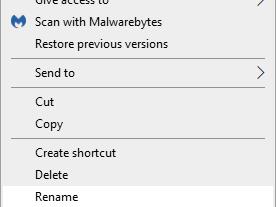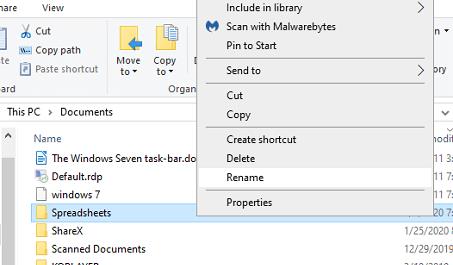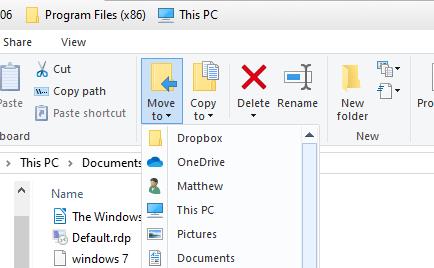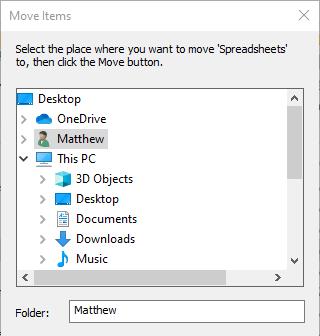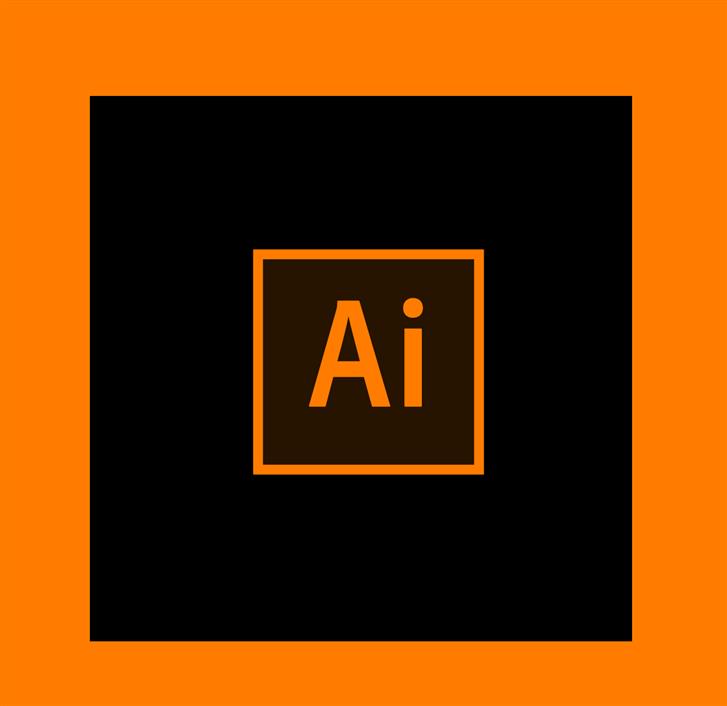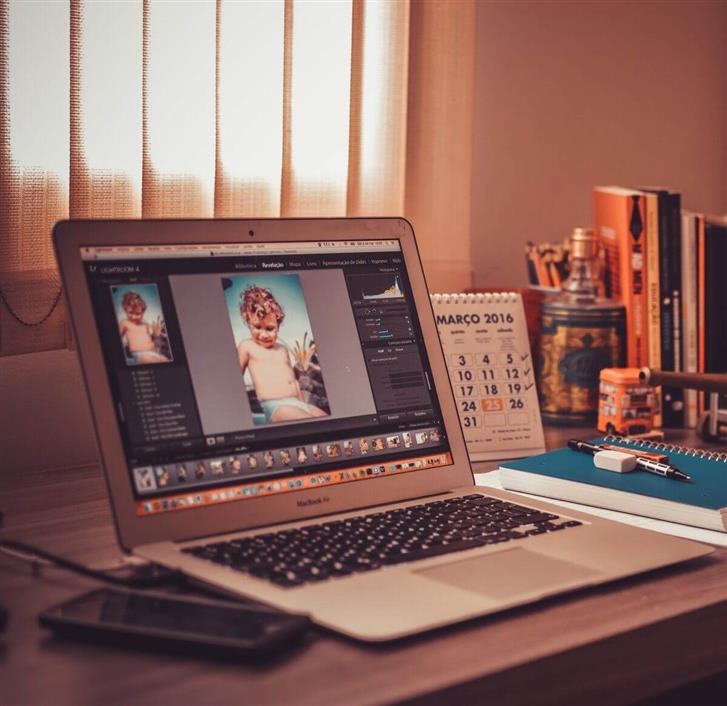O Excel arquivo não pôde ser acessado pode ocorrer um erro quando os usuários tentam salvar ou abrir um arquivo dentro desse aplicativo. Conseqüentemente, os usuários não podem salvar ou abrir planilhas quando esse erro ocorrer.
A Microsoft confirmou que o problema ocorre em arquivos de planilha do Excel com caminhos que excedem o máximo de 218 caracteres.
Confira estas resoluções para o arquivo não pôde ser acessado erro
1. Edite o título do arquivo do Excel
- Clique no Explorador de arquivos botão na barra de tarefas do Windows 10.
- Abra a pasta que inclui a planilha problemática do Excel.
- Clique com o botão direito do mouse no arquivo do Excel e selecione o Renomear opção.
- Digite um título de arquivo completamente diferente, mais curto e que não inclua pontos de exclamação ou colchetes.
- Pressione Retornar após renomear o arquivo.
- Tente abrir o arquivo no Excel novamente para salvá-lo.
2. Edite os títulos das pastas do arquivo do Excel
- Abra o Explorador de Arquivos.
- Clique com o botão direito do mouse na pasta que inclui o arquivo do Excel e selecione Renomear.
- Digite um título mais curto para a pasta e pressione a tecla Retornar.
Se o caminho para o arquivo incluir mais de uma pasta, repita as etapas acima para as outras pastas em seu caminho.
3. Salve o arquivo do Excel em uma unidade USB
- Insira a unidade USB no seu desktop ou laptop.
- Abra o Explorador de Arquivos.
- Abra a pasta que inclui o arquivo do Excel para o qual o erro ocorre.
- Selecione o arquivo do Excel.
- Clique no Mover para para abrir o menu mostrado diretamente abaixo.
- Clique Escolha a localização para abrir a janela no instantâneo diretamente abaixo.
- Selecione a unidade USB para a qual mover a planilha.
- Clique no Mover botão.
- Em seguida, abra a planilha do Excel no pen drive.